Vollständige Anleitung zur Installation von iTunes unter Windows und Mac
Sie haben einen Fehler bei der iTunes-Installation und möchten wissen, wie Sie iTunes auf Windows und Mac richtig installieren? Dann lesen Sie weiter, um alle Antworten zu finden.

Sep 06, 2024 • Archiviert an: Gerätedaten verwalten • Bewährte Lösungen
iTunes von Apple ist ein beliebter Multimedia-Player, den es schon seit fast zwei Jahrzehnten gibt. Es wurde für die Verwaltung von Musikmaterial auf dem iPod entwickelt, hat sich aber inzwischen zu einer vollständigen Medienverwaltungslösung für iPhones, iPads und Macs entwickelt. Mit iTunes können Sie Ihre Musik, Videos, Fernsehsendungen, Podcasts und Hörbücher an einem Ort verwalten und abspielen.
Einer der wichtigsten Vorteile von iTunes ist die reibungslose Integration in das Ökosystem der Geräte und Dienste von Apple. Benutzer können ihr Medienmaterial mühelos zwischen Geräten synchronisieren, Wiedergabelisten erstellen und neue Inhalte im iTunes Store kaufen. Mit seinen zahlreichen Vorteilen hilft Ihnen diese einfache Anleitung, iTunes auf dem PC zu installieren.
Teil 1. Systemanforderungen für die iTunes-Installation
Bevor Sie versuchen, iTunes zu installieren, beachten Sie bitte die folgenden Systemanforderungen. Wenn Ihr Computer diese Voraussetzungen nicht erfüllt, kann es zu Problemen wie langsamer Wiedergabe, Abstürzen oder Schwierigkeiten bei der Installation der Software kommen. Ziehen Sie ein Upgrade Ihrer Hardware in Betracht, um die bestmögliche Leistung mit iTunes zu erzielen.
Hinweis: Diese Systemanforderungen gelten für die neueste iTunes-Version, iTunes 12.8.
Für Windows
Hardware:
- Windows PC mit einem 1 GHz Intel oder AMD Prozessor, SSE2 Fähigkeit und 512 MB RAM
- Für die Wiedergabe von Standardvideos aus dem iTunes Store benötigen Sie einen Intel Pentium D mit 512 MB RAM und eine DirectX 9.0-kompatible Grafikkarte.
- Ein 2,0 GHz Intel Core 2 Duo mit 1 GB RAM und ein Intel GMA X3000, NVIDIA GeForce 6150 oder besser sind erforderlich, um 720p HD-Videos, eine iTunes LP oder iTunes Extras abzuspielen.
- Für die Wiedergabe von 1080p HD-Videos benötigen Sie einen 2,4 GHz Intel Core 2 Duo mit 2 GB RAM und eine Intel GMA X4500HD oder ATI Radeon HD 2400.
- Eine Bildschirmauflösung von 1024x768 oder höher; 1280x800 oder höher.
- Soundkarte mit 16-Bit-Auflösung und Lautsprechern
- Für den Zugriff auf Apple Music, den iTunes Store und iTunes Extras ist ein Internetzugang erforderlich.
Software:
- Windows 10
- Windows 64-Bit-Editionen
- 400MB freier Festplattenspeicher
Für Mac
Hardware:
- Ein Mac mit einer Intel CPU
- Für die Wiedergabe von 720p HD-Videos, einer iTunes-LP oder iTunes-Extras ist ein 2,0 GHz Intel Core 2 Duo oder besserer Prozessor erforderlich.
- Ein 2,4 GHz Intel Core 2 Duo und 2 GB RAM sind für die Wiedergabe von 1080p HD-Videos erforderlich.
- Eine Bildschirmauflösung von 1024x768 oder höher; 1280x800 oder höher.
- Internetzugang
Software:
- OS X 10.10.5 oder höher
- 400MB freier Festplattenspeicher
Teil 2. Schritte zur Installation von iTunes unter Windows
Folgen Sie den nachstehenden Schritten, um iTunes unter Windows 10 oder 11 zu installieren:
- Schritt 1: Starten Sie Ihren Browser. Geben Sie dann https://www.apple.com/itunes/download/ in die Adressleiste ein und drücken Sie die Eingabetaste.

- Schritt 2: Klicken Sie auf die Option "Von Microsoft holen".
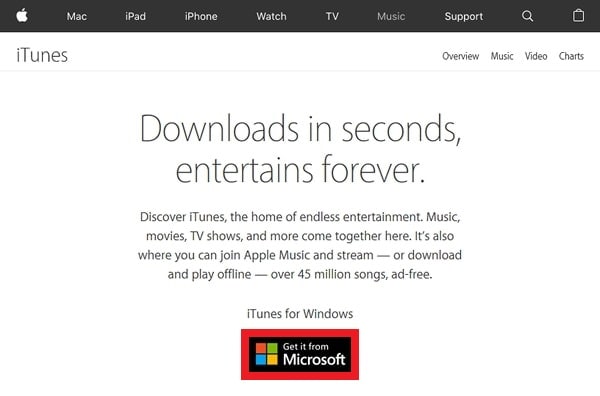
- Schritt 3: iTunes wird in einem Microsoft Store-Fenster angezeigt. Klicken Sie auf die Holen Schaltfläche.
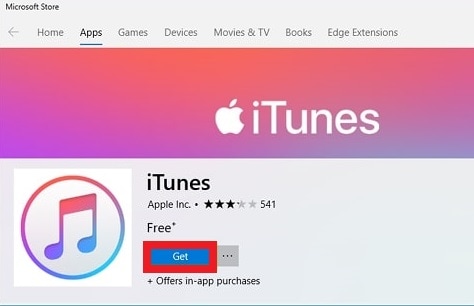
- Schritt 4: Sie können iTunes starten oder an den Start heften, um später leichter darauf zugreifen zu können.
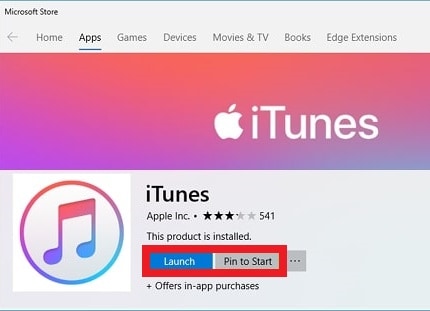
- Schritt 5: Wählen Sie Zustimmen im Fenster des iTunes Software-Lizenzvertrags.
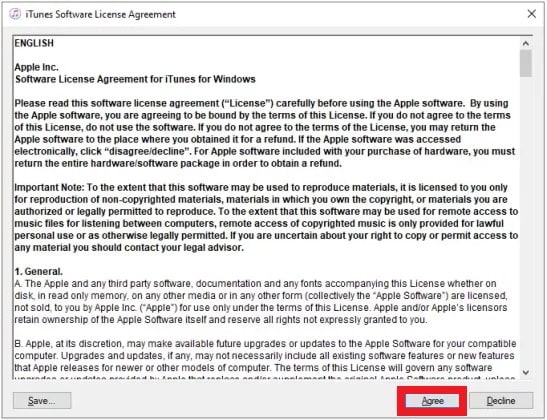
- Schritt 6: Wählen Sie im Willkommensbildschirm die Option Einverstanden, wenn Sie damit einverstanden sind, Informationen über Ihre Bibliothek mit Apple zu teilen oder "Nein danke", wenn Sie dies nicht wünschen.
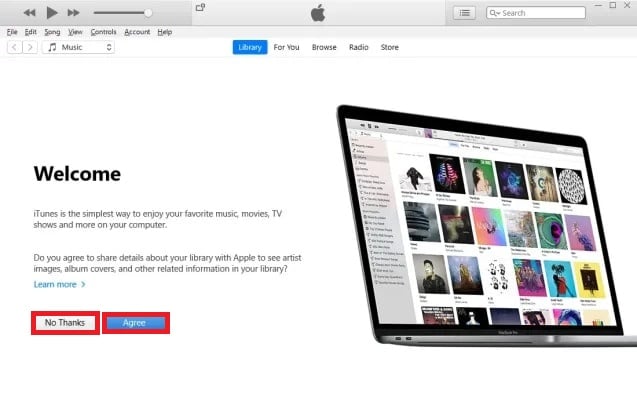
- Schritt 7: Wenn Sie eine Apple ID und ein Passwort haben, wählen Sie "Im iTunes Store anmelden". Wenn Sie jedoch keine Apple ID haben, wählen Sie "Gehe zum iTunes Store" und erstellen Sie eine.
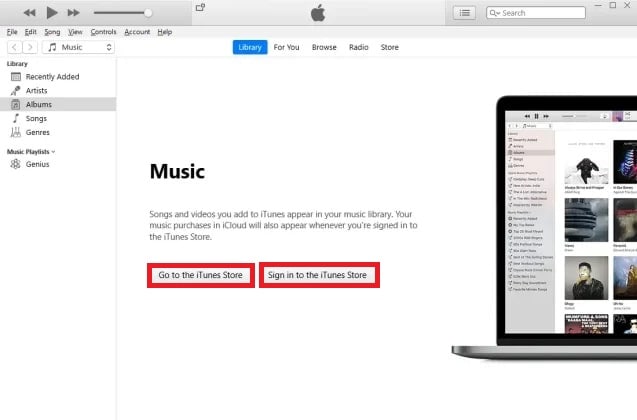
- Schritt 8: Sie haben iTunes nun erfolgreich unter Windows 10 installiert.
Teil 3. Schritte zur Installation von iTunes auf dem Mac
Das Verfahren ist anders, wenn Sie einen Mac haben und iTunes auf diesem installieren möchten. Lesen Sie weiter, um zu erfahren, wie Sie dies tun können.
Apple liefert iTunes nicht mehr zusammen mit iPods, iPhones oder iPads auf einer CD aus. Stattdessen wird das Tool als Download von Apple.com, der offiziellen Webseite des Unternehmens, angeboten. Wenn Sie einen Mac besitzen, brauchen Sie iTunes nicht herunterzuladen, da es standardmäßig mit allen Macs geliefert wird und Teil des Lieferumfangs von Mac OS X ist. Wenn Sie es jedoch gelöscht haben und neu installieren möchten, müssen Sie Folgendes tun.
- Schritt 1: Rufen Sie die folgende URL auf: http://www.apple.com/itunes/download/.

- Schritt 2: Die Webseite erkennt, dass Sie iTunes auf Mac herunterladen möchten und empfiehlt Ihnen die neueste Version von iTunes für Ihr Gerät. Klicken Sie einfach auf die Schaltfläche "Jetzt herunterladen".
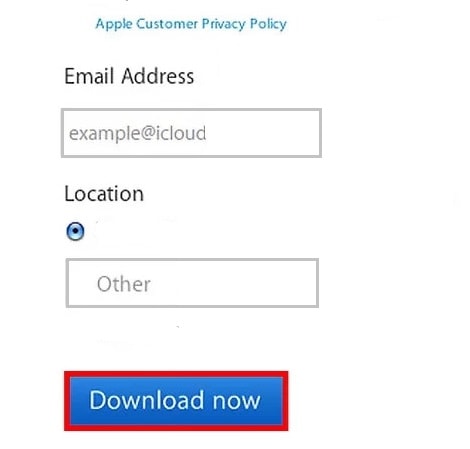
- Schritt 3: Doppelklicken Sie auf das iTunes-Installationsprogramm, das auf Ihren Computer heruntergeladen wurde. Die Datei des Installationsprogramms heißt normalerweise "iTunes.dmg".
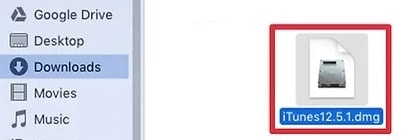
- Schritt 4: Um mit der Installation von iTunes zu beginnen, klicken Sie auf die Weiter Schaltfläche.
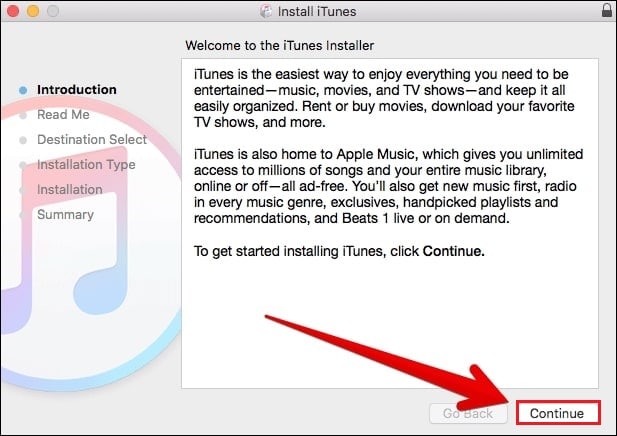
- Schritt 5: Auf dem Bildschirm der Installationsoptionen ändern Sie Ihre iTunes-Einstellungen. Sie können eine iTunes-Verknüpfung zu Ihrem Desktop hinzufügen, iTunes als Standard-Audioplayer festlegen und angeben, wo Sie das iTunes-Programm auf Ihrem Computer speichern möchten.
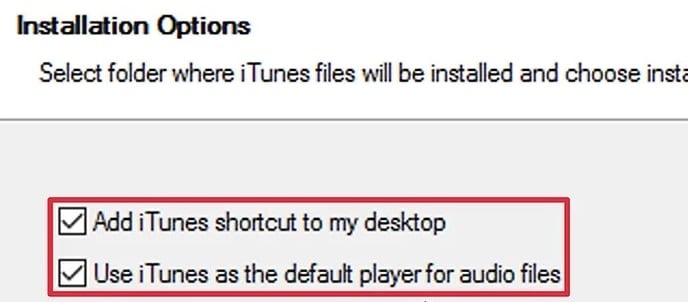
- Schritt 6: Wählen Sie Installieren.

- Schritt 7: Geben Sie den Benutzernamen und das Passwort Ihres Macs ein, wenn Sie dazu aufgefordert werden und klicken Sie dann auf "Software installieren". iTunes wird den Installationsvorgang abschließen.
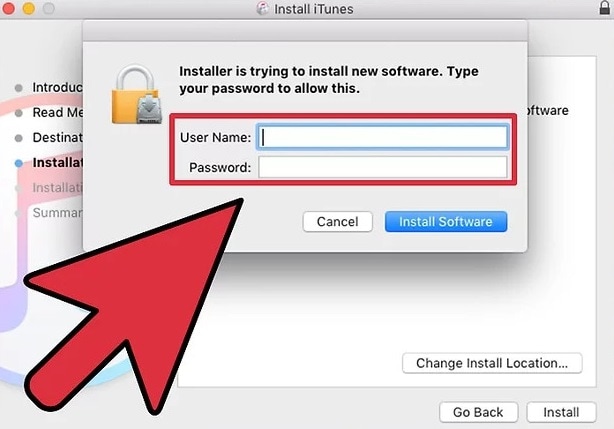
- Schritt 8: Nach ein paar Minuten werden Sie in einem Popup-Fenster darüber informiert, dass die Installation abgeschlossen ist. Schließen Sie das Fenster und Sie können iTunes auf Ihrem Mac verwenden. Sie können nun alle Funktionen von iTunes nutzen und Ihre CDs in Ihre neue Bibliothek kopieren.
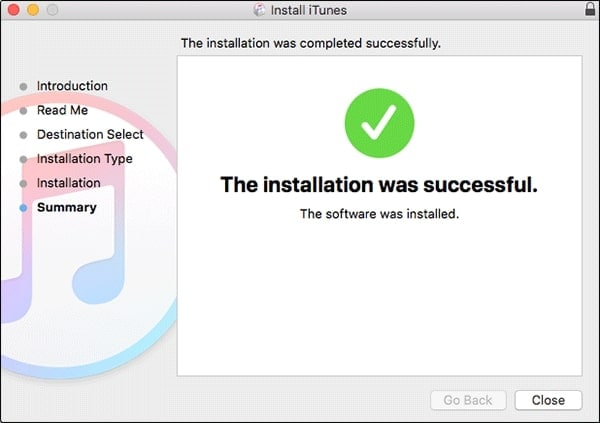
Teil 4. Fehlerbehebung bei Installationsproblemen
Obwohl iTunes ein weit verbreitetes Programm zum Organisieren von Mediendateien ist, können bei einigen Benutzern Probleme bei der Installation auftreten. In diesem Artikelbereich finden Sie Antworten auf häufige Probleme bei der Installation, damit Sie iTunes erfolgreich auf Ihrem Computer installieren können.
● Fehlermeldungen
Während des Installationsvorgangs erhalten Sie möglicherweise Fehlermeldungen wie "Das Installationsprogramm ist auf Fehler gestoßen, bevor iTunes konfiguriert werden konnte" oder "Die Installation ist fehlgeschlagen." Diese Fehler können aus verschiedenen Gründen auftreten, z.B. wegen einer beschädigten Installationsdatei, eines veralteten Betriebssystems oder widersprüchlicher Software.
Lösung:
Versuchen Sie, die iTunes-Installationsdatei erneut von der offiziellen Webseite von Apple oder dem App Store herunterzuladen und stellen Sie sicher, dass Sie während des Downloads eine stabile Internetverbindung haben. Wenn das Problem weiterhin besteht, starten Sie Ihren Computer neu und führen Sie das Installationsprogramm erneut aus. Wenn die Probleme weiterhin bestehen, sollten Sie alle Antiviren- oder Firewall-Software deaktivieren, die die Installation stören könnte.
● Fehler bei der Installation
Der Installationsvorgang kann gelegentlich ohne Fehlermeldung fehlschlagen. Dies kann passieren, wenn Ihr Computer die Mindestsystemanforderungen von iTunes nicht erfüllt oder wenn es Hardware- oder Softwarekonflikte gibt.
Lösung:
Sie können einige Dinge tun, wenn iTunes unter Windows 10 nicht richtig installiert werden kann.
- Schritt 1: Beginnen Sie mit der Entfernung einer vorhandenen iTunes-Installation. Geben Sie appwiz.cpl ein, nachdem Sie Windows-Taste+R gedrückt haben. Scrollen Sie nach unten zu iTunes und klicken Sie in der Befehlsleiste auf Deinstallieren. Deinstallieren Sie auch alle anderen aufgelisteten Apple-Softwarekomponenten, wie Apple Application Support, Mobile Device Support, Software Update und Bonjour. Wenn die Deinstallation abgeschlossen ist, starten Sie Ihren Computer neu.
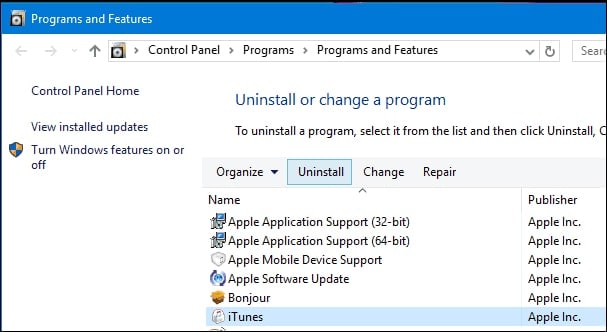
- Schritt 2: Laden Sie iTunes erneut von der Webseite von Apple herunter und folgen Sie den Installationsanweisungen.
- Schritt 3: Deaktivieren Sie vorübergehend Ihre Antiviren-Software, da einige Sicherheitsprogramme iTunes fälschlicherweise als bösartig identifizieren. Wenn Sie Probleme mit dem Windows Installer haben, können Sie versuchen, ihn erneut zu registrieren, bevor Sie die Installation erneut versuchen.
- Drücken Sie die Windows-Taste + R.
- Geben Sie folgenden Befehl ein: msiexec /unreg.
- Drücken Sie erneut die Windows-Taste + R.
- Geben Sie folgenden Befehl ein: msiexec /regserver.
Sie können iTunes und andere Apple-Programme, wie z.B. iCloud, auch mit dem Update Manager der Apple-Programme aktualisieren, um die neueste Version von iTunes zu erhalten.
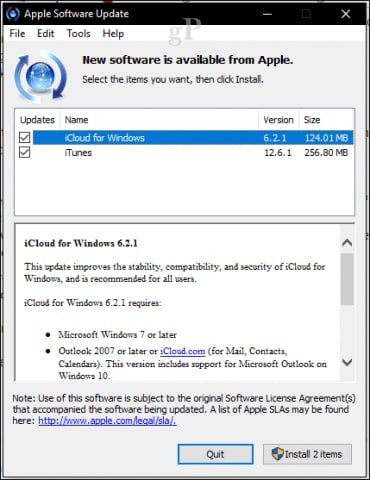
● Kompatibilitätsprobleme
Es kann zu Kompatibilitätsproblemen kommen, wenn Sie versuchen, eine frühere Version von iTunes auf einem neueren Betriebssystem zu installieren oder umgekehrt. iTunes 12.8 oder früher ist zum Beispiel möglicherweise nicht mit macOS Catalina oder später kompatibel.
Lösung:
Stellen Sie sicher, dass Sie die richtige iTunes-Version für Ihr Betriebssystem erhalten. Wenn Sie unsicher sind, sehen Sie auf der Webseite von Apple nach oder wenden Sie sich an den Apple-Support. Wenn Sie außerdem Kompatibilitätsprobleme mit einer älteren Version von iTunes haben, versuchen Sie, auf die neueste Version zu aktualisieren, um zu sehen, ob das Problem dadurch gelöst wird.
Wenn Sie weiterhin Probleme bei der Installation von iTunes haben, sollten Sie es mit einem Systemreparatur-Programm wie Wondershare Dr.Fone Systemreparatur versuchen. Dieses Dienstprogramm kann verschiedene Systemprobleme diagnostizieren und reparieren, einschließlich Softwareinstallation und Kompatibilitätsprobleme. Dr.Fone Systemreparatur ist sowohl für Windows- als auch für Mac-Computer verfügbar. Außerdem können Sie den Apple-Support oder einen professionellen Techniker für weitere Hilfe kontaktieren.
Fazit
Die Installation von iTunes auf Ihrem Computer kann Ihr Multimedia-Erlebnis verbessern und bietet verschiedene Funktionen zur Verwaltung Ihrer Medieninhalte. Wenn Sie die in diesem Artikel beschriebenen einfachen Schritte befolgen, können Sie iTunes ganz einfach unter Windows und Mac installieren. Auch die Fehlerbehebung bei Installationsproblemen wird besprochen. Probieren Sie Wondershare Dr.Fone aus, um Probleme bei der iTunes-Installation einfacher und schneller zu beheben.
Kategorien
Empfohlene Artikel
iTunes-Tipps
- iTunes-Ausgaben
- iTunes How-tos







Julia Becker
chief Editor